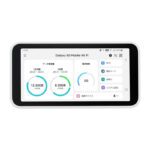مودم و روتر
مودم و روتر

مشخصات، قیمت و خرید انواع مودم و روتر در حالی که هر دو به دستگاه های شما کمک می کنند به اینترنت متصل شوند، عملکردهای جداگانه (و مکمل) دارند. مودم جعبه ای است که شبکه خانگی شما را به ارائه دهنده خدمات اینترنتی یا ISP شما متصل می کند.
روتر جعبهای است که به همه دستگاههای سیمی و بیسیم شما اجازه میدهد از آن اتصال اینترنت به طور همزمان استفاده کنند و به آنها اجازه میدهد مستقیماً با یکدیگر صحبت کنند.
اغلب، ارائهدهنده خدمات اینترنتی شما دستگاهی را به شما میدهد که معمولاً به آن دروازه میگویند. یک جعبه واحد که هم به عنوان مودم و هم به عنوان روتر عمل میکند، اما اینها هنوز هم فناوریهای متفاوتی هستند. شما به ویژگی های مودم و روتر، یکپارچه یا غیر یکپارچه، نیاز دارید تا بتوانید برای همه دستگاه های خانه خود اتصال به اینترنت داشته باشید.
برای افرادی که به اینترنت توسط یک شرکت کابلی دسترسی دارند (و دارای سرعت اینترنت گیگابیت یا بالاتر) هستند، توصیه می کنیم در صورت امکان از مودم و روتر جداگانه استفاده کنند.
تکنولوژی مشخصات مودم به کندی تغییر می کند و معمولاً می توانید سال ها از مودم استفاده کنید تا زمانی که خراب شود. اما ممکن است نیاز به تعویض روتر داشته باشید زیرا میخواهید پوشش بهتری داشته باشید.
زیرا دستگاههای بیشتری را به شبکه خود اضافه کردهاید و روتر قدیمیتان کار نمیکند. یا به این دلیل که میخواهید از آخرین پیشرفتهای فناوری Wi-Fi استفاده کنید. که می تواند بیشتر از استانداردهای مودم تغییر کند. اگر از مودم و روتر خود به جای تجهیزاتی که ارائه دهنده کابل شما ارائه می دهد استفاده کنید. معمولاً می توانید 5 تا 15 دلار در صورتحساب اینترنت ماهانه خود صرفه جویی کنید.
اگر اتصال اینترنت DSL یا فیبر دارید، ISP شما احتمالاً از شما می خواهد که از مودم ارائه شده خود استفاده کنید. معمولاً به عنوان دروازه و روتر نیز عمل می کند و اگر خدمات تلفنی را نیز از ISP خود دریافت کنید، وضعیت پیچیده تر می شود.
مشخصات، قیمت و خرید انواع مودم ها
خرید یک مودم که اطلاعات دیجیتالی را از رایانه شما به سیگنالهای آنالوگ تبدیل میکند که میتوانند از طریق سیم (و بالعکس) با تعدیل و تغییر شکل تکانههای الکتریکی ارسال شده از طریق خطوط تلفن، کابلهای کواکسیال یا سایر انواع سیمکشی، از طریق سیم منتقل شوند.
اکثر مودمهای مستقل فقط دو پورت دارند: یکی که به دنیای بیرون متصل میشود و یک جک اترنت که به کامپیوتر یا روتر متصل میشود.
اگر از سرویس اینترنت کابلی استفاده می کنید، ISP شما احتمالاً هنگام راه اندازی سرویس شما یک مودم (یا دروازه) به شما داده است. اما اگر به صورت حساب خود نگاه کنید، احتمالاً متوجه خواهید شد که هزینه ماهانه (معمولاً حدود 10 دلار) را برای آن تجهیزات پرداخت می کنید.
این یکی از دلایلی است که توصیه می کنیم کاربران اینترنت کابلی مودم خود را خریداری کنند. 1. موارد خوب مانند Motorola MB7621 بین 60 تا 80 دلار قیمت دارند. مودم پس از چند ماه هزینه خود را پرداخت می کند و سال ها دوام می آورد، حتی اگر ارائه دهنده کابل را تغییر دهید.
اگر از DSL یا اینترنت فیبر (مانند سرویس Fios Verizon) استفاده می کنید، انتخاب های شما محدودتر است. این ISP ها معمولاً یک دروازه ارائه می دهند و ممکن است به شما اجازه استفاده از مودم خود را ندهند حتی اگر در وهله اول بتوانید یک مودم سازگار برای استفاده با سرویس آنها پیدا کنید. در بسیاری از موارد میتوانید ویژگیهای روتر یک دروازه را خاموش کنید و از آن به عنوان یک مودم مستقل استفاده کنید. که به شما امکان میدهد روتر خود را اضافه کنید. اما نحوه انجام این کار (و اینکه آیا اضافه کردن روتر اصلاً پشتیبانی میشود) بسته به سرویس شما متفاوت است.
مشخصات، قیمت و خرید انواع روتر ها
اصطلاح “شبکه خانگی”، همانطور که در اینجا از آن استفاده می کنیم، در مجموع به سیستم دستگاه های متصل به هم در خانه شما به علاوه خود روتر شما اشاره دارد. مسئولیت اصلی روتر شما هدایت یا مسیریابی داده ها بین دستگاه های خانه شما و همچنین بین آن دستگاه ها و اینترنت گسترده تر است. مودم شما به یک پورت در روتر متصل می شود. معمولاً اما همیشه با عنوان “شبکه گسترده” یا “WAN” نامگذاری نمی شود و همه دستگاه های شما به پورت های دیگر یا به صورت بی سیم از طریق استاندارد Wi-Fi متصل می شوند. مشخصات، قیمت و خرید انواع مودم و روتر در فروشگاه آ.اس.پ قابلیت بررسی و انتخاب ساده تری را برای شما محیا میکند.
بهترین روتر برای شما به اندازه خانه شما، تعداد دستگاه هایی که به شبکه خود متصل می کنید و جایی که روتر در خانه شما قرار دارد بستگی دارد. اکثر آپارتمان های یک یا دو خوابه با چند دستگاه می توانند توسط یک روتر Wi-Fi مستقل پوشش داده شوند.
موارد خوبی مانند TP-Link Archer AX20 با قیمت حدود 80 دلار در دسترس هستند. اما موارد عالی مانند TP-Link Archer AX50 نزدیک به 120 دلار قیمت دارند. این مدلها در صورتی بهترین عملکرد را دارند که بتوانید آنها را در نزدیکی مرکز خانه خود قرار دهید و بهترین اتصال بیسیم را به همه دستگاههایتان ارائه دهید. حتی یک یا دو دستگاه با اتصال ضعیف می توانند عملکرد همه دستگاه های بی سیم دیگر در شبکه را کاهش دهند.
اگر خانه بزرگتری دارید، اگر علاوه بر رایانهها، تلفنها و جعبههای استریم، دستگاههای هوشمند زیادی دارید. یا اگر روتر شما مجبور است دور از مرکز خانه شما قرار بگیرد، یک کیت شبکه شبکه Wi-Fi است.
در خرید مودم و روتر خوب مواردی مانند کیت Eero 6 حدود 200 دلار قیمت دارند و موارد عالی مانند Asus ZenWiFi AXکیت معمولاً چیزی بین 300 تا 400 دلار قیمت دارد. این کیت ها معمولاً دارای دو یا سه قطعه هستند، از جمله یک قطعه که مانند یک روتر مستقل عمل می کند. جایی که مشخصات، قیمت و خرید انواع مودم و روتر شما به شبکه خانگی شما متصل می شود و یک یا چند قطعه ماهواره ای. هر ماهواره با سیگنال Wi-Fi ضعیف به عنوان یک واسطه برای روتر شما و منطقه ای از خانه شما عمل می کند. برد را افزایش می دهد و کیفیت کل شبکه بی سیم شما را بهبود می بخشد.
برخلاف توسعهدهندههای سنتی Wi-Fi، که با روتر شما هماهنگی ندارند، این سیستمهای Wi-Fi مش برای کار با یکدیگر توسعه یافتهاند. آنها مطمئن می شوند که هر یک از دستگاه های شما به روتر یا ماهواره ای متصل است که بهترین و قوی ترین سیگنال را ارائه می دهد. اگر هنوز از پوشش بخشهای خاصی از خانه خود ناراضی هستید یا اگر به مکان بزرگتری نقل مکان میکنید، میتوانید بعداً ماهوارههای بیشتری به شبکه اضافه کنید.
اگر می خواهید در مورد روشی که روتر شما کار خود را انجام می دهد بیشتر بدانید، این خلاصه از اصطلاحات رایج شبکه محل خوبی برای شروع است.

مشخصات، قیمت و خرید انواع مودم و روتر، عیب یابی و نگهداری
روترها قطعات پیچیده ای از فناوری هستند و ما نمی توانیم همه آنچه را که برای رفع هر مشکل شبکه ای که ممکن است با آن مواجه شوید، بدانید را به شما بگوییم. اما این نکات رایج عیب یابی و نگهداری باید به شما کمک کند تا شبکه خود را تا حد امکان روان و ایمن نگه دارید.
مطمئن شوید که آن را به خوبی قرار دهید: یک مسیریاب یا دروازه مستقل باید تا حد امکان نزدیک به مرکز خانه شما و در فضای باز قرار گیرد، اما همه روترها و ماهواره ها باید تا حد امکان دارای موانع کمتری در اطراف خود باشند (مخصوصاً موارد فلزی). سعی کنید آن ها را داخل میز، پشت مانیتور کامپیوترتان یا در گوشه ای نچسبانید.
بهروزرسانی میانافزار: بهروزرسانیهای جدید میانافزار میتوانند عملکرد روتر شما را بهبود بخشند، ویژگیهایی را اضافه کنند و مهمتر از همه، مشکلات امنیتی را برطرف کنند.
بسیاری از روترهای اخیر بهروزرسانیهای میانافزار را بهطور خودکار نصب میکنند، اما برخی دیگر این کار را نمیکنند، بنابراین برای دستورالعملهایی درباره نحوه بررسی بهروزرسانیها و نصب آنها، به دفترچه راهنمای روتر خود مراجعه کنید. اگر روتر شما بیش از یک یا دو سال است که به روز رسانی سیستم عامل دریافت نکرده است، ممکن است زمان آن رسیده باشد که جایگزینی را در نظر بگیرید.
تغییر گذرواژههای پیشفرض: این به معنای تغییر رمز عبور WPA2 یا WPA3 است که برای اتصال دستگاههای جدید به روتر استفاده میکنید و رمز عبور مدیریتی که برای تنظیم تنظیمات و نصب بهروزرسانیهای میانافزار استفاده میکنید. گذرواژههای پیشفرض برای هر کدام معمولاً روی برچسبی در پایین روتر چاپ میشوند و تغییر هر دو خطر ورود شخصی به شبکه و استفاده از اینترنت شما یا تغییر تنظیمات بدون اجازه شما را کاهش میدهد.
روتر و مودم خود را مجددا راه اندازی کنید: اگر روتر یا دروازه شما مرتباً اتصالات را قطع می کند یا اصلاً نمی توانید به اینترنت دسترسی داشته باشید، آن را خاموش یا جدا کنید، 10 ثانیه صبر کنید و سپس دوباره روشن کنید (اگر مودم خود را نیز همین کار را انجام دهید. شما یک جداگانه دارید). این کاملاً طبیعی است که هر چند وقت یکبار نیاز به انجام این کار داشته باشید، اما اگر هر روز این کار را انجام می دهید، روتر یا مودم شما ممکن است نیاز به تعمیر یا تعویض داشته باشد.
مشخصات، قیمت و خرید انواع مودم و روتر به همراه تصاویر و پاسخ سوالات کاربران با بهترین قیمت و امکان پرداخت در محل در فروشگاه اینترنتی آ.اس.پ